
सिस्टम प्रशासकों के बीच सामान्य उपकरण लंबे समय से कंप्यूटर और डेस्कटॉप तक पहुंच गए हैं। इनमें से कई उपकरण हमें उपकरण को टेलीमैटिकली, यानी दूर से नियंत्रित करने की अनुमति देते हैं।
आज ऐसे कई उपकरण हैं जो इस सुविधा का उपयोग करते हैं, उनमें से कई एक बड़ी मुख्य सुविधा प्राप्त करने के लिए हैं, और कई अन्य जो विशेष रूप से इस सुविधा की पेशकश करते हैं। हम इन उपकरणों को किसी भी वितरण के आधिकारिक रिपॉजिटरी में या हमारे Gnu/Linux कंप्यूटर पर इंस्टॉल करने के लिए तैयार टूल के आधिकारिक पृष्ठों पर पा सकते हैं। लेकिन पहले हमें जानना होगा रिमोट डेस्कटॉप क्या है और यह किन मामलों में उपयोगी है।
समारोह रिमोट डेस्कटॉप या VNC के नाम से भी जाना जाता है (वर्चुअल नेटवर्क कंप्यूटिंग) एक फ़ंक्शन है जो हमें किसी भी कंप्यूटर को दूरस्थ रूप से प्रबंधित करने की अनुमति देता है, इस तरह से कि उपयोगकर्ता या व्यवस्थापक इसे प्रबंधित कर सके।
नियंत्रण ऐसा है कि कई मामलों में हम दूरस्थ कंप्यूटर के डेस्कटॉप के साथ एक छोटी सी बिक्री कर सकते हैं, जैसे कि यह एक छोटा मॉनिटर हो। यह फ़ंक्शन बहुत दिलचस्प है और दूसरे कंप्यूटर के सिस्टम को नियंत्रित करने में सक्षम होने के लिए आपको केवल हाई स्पीड इंटरनेट कनेक्शन की आवश्यकता है।
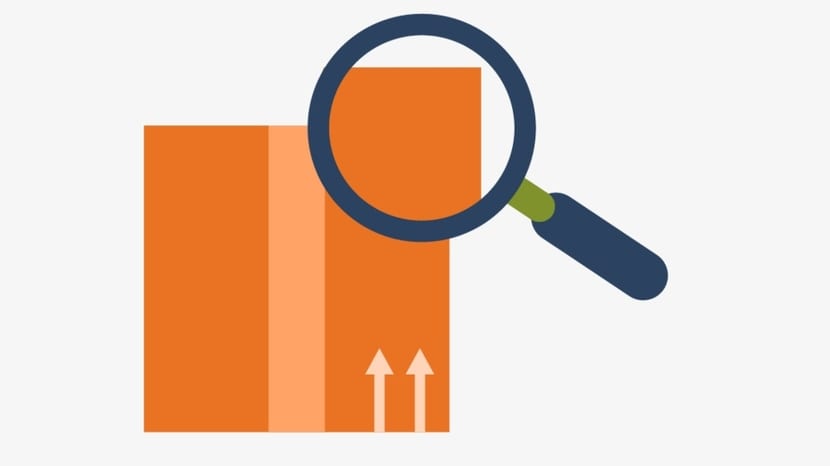
एक बार जब हम कनेक्ट हो जाएंगे तो हमारे कंप्यूटर पर एक विंडो खुलेगी जिसमें हमें रिमोट सिस्टम का डेस्कटॉप दिखाई देगा किस विंडो के माध्यम से हम अपने माउस या कीबोर्ड को कोड, पासवर्ड दर्ज करने या बस एक सटीक कॉन्फ़िगरेशन करने के लिए काम कर सकते हैं. एक ऐसा ऑपरेशन जो वर्चुअलबॉक्स वर्चुअल मशीनों के साथ होता है।
रिमोट डेस्कटॉप टूल का उपयोग व्यावसायिक उपयोग और घरेलू उपयोग दोनों के लिए किया जा सकता है
वे कंपनियाँ जिनके लिए समर्पित हैं तकनीकी समस्याओं के लिए दूरस्थ सहायता या सहायता प्रदान करें या यहां तक कि समर्थन कॉल भी इन रिमोट डेस्कटॉप टूल का उपयोग अपने ग्राहकों के कंप्यूटर पर कुछ कॉन्फ़िगरेशन को प्रबंधित करने या यह जांचने में सक्षम होने के लिए करते हैं कि कोई समस्या है या नहीं।
एक और उपयोगिता जो रिमोट डेस्कटॉप हमें दूसरे ऑपरेटिंग सिस्टम के भीतर एक ऑपरेटिंग सिस्टम रखने में सक्षम बनाता है. इस मामले में, लिनक्स वाले अपने कंप्यूटर से हम विंडोज़ या मैकओएस वाले किसी भी कंप्यूटर या उपकरण को समय पर नियंत्रित कर सकते हैं।
सब कुछ बहुत आसान लगता है और हालाँकि, किसी भी रिमोट डेस्कटॉप टूल का उपयोग करने के लिए हमें यह ध्यान में रखना होगा कि हमें एक शक्तिशाली कंप्यूटर और सबसे ऊपर एक तेज़ कनेक्शन की आवश्यकता है, जो सब कुछ बनाए रखेगा।
की दुनिया में Gnu/Linux में हम कई रिमोट डेस्कटॉप टूल पा सकते हैं लेकिन नीचे हम अपने ऑपरेटिंग सिस्टम में इस फ़ंक्शन के लिए 5 सबसे लोकप्रिय और शक्तिशाली टूल का संकेत देंगे।

सिरका
सिरका है एक उपकरण जो गनोम डेस्कटॉप के साथ वितरण में एकीकृत होता है. गेडिट की तरह, विनाग्रे गनोम डेस्कटॉप के भीतर वीएनसी कार्यों को संभालता है, हालांकि इसे बदला या हटाया जा सकता है। विनाग्रे अन्य डेस्कटॉप पर भी है जिनका गनोम से बहुत कम लेना-देना है, जैसे उबंटू की यूनिटी। इसका कॉन्फ़िगरेशन सरल है, हालाँकि हमें नेटवर्क का कुछ ज्ञान होना चाहिए। विनाग्रे का उपयोग करने के लिए हमें केवल नियंत्रित किए जाने वाले उपकरण का आईपी पता और अपना आईपी पता बताना होगा।

दूसरी टीम के मामले में हमें अपने और आपके कंप्यूटर का आईपी पता जोड़ना होगा. विनाग्रे नौसिखिए उपयोगकर्ताओं के लिए एक शक्तिशाली लेकिन आसान उपकरण है, यही वजह है कि कई डेवलपर्स इस टूल को अपने ऑपरेटिंग सिस्टम, डेवलपमेंट आदि में छोड़ देते हैं... विनाग्रे कई जीएनयू/लिनक्स वितरणों में मौजूद है और मुफ़्त है।
क्यूटी पुस्तकालयों का उपयोग करने वाले केडीई और समान वातावरण के उपयोगकर्ताओं के लिए, सिरका जैसे विकल्प को केआरडीसी कहा जाता है, एक प्रोग्राम जो गनोम में विनाग्रे की तरह डिफ़ॉल्ट रूप से स्थापित होता है और जो समान सुविधाएँ प्रदान करता है और एक ही प्रकार के उपयोगकर्ता, नेटवर्क के ज्ञान वाले उपयोगकर्ताओं पर केंद्रित होता है।
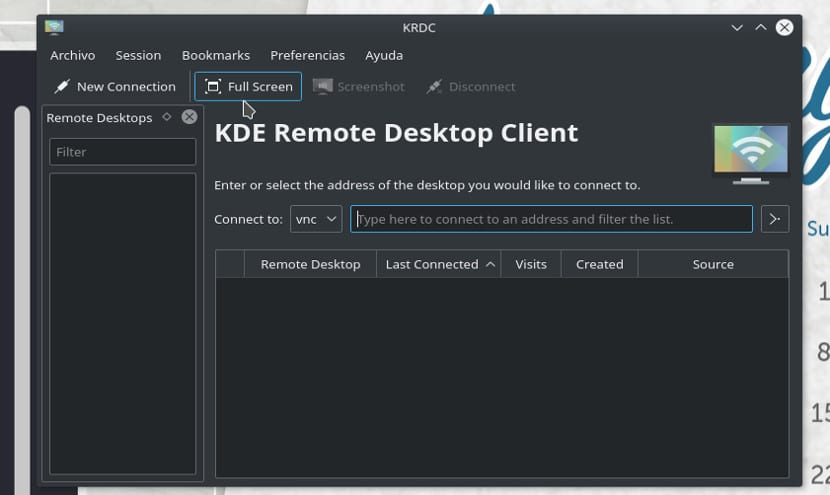
TeamViewer
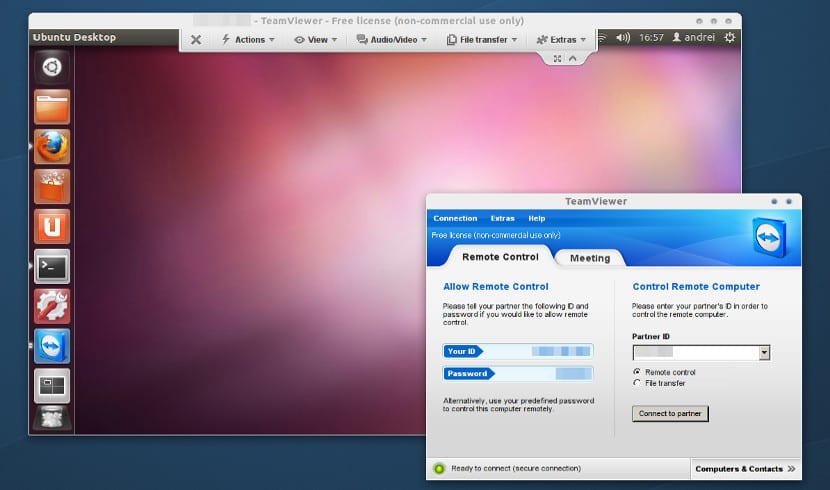
TeamViewer एक मालिकाना समाधान है, हालाँकि यह मुफ़्त भी है. इसका संचालन इतना सरल है कि यह न केवल व्यावसायिक स्तर पर बल्कि व्यक्तिगत स्तर पर भी सर्वश्रेष्ठ वीएनसी टूल के रूप में सामने आया है। इसका संचालन सरल है और नेटवर्क के बारे में किसी ज्ञान की आवश्यकता नहीं है।
हमें बस करना है दोनों कंप्यूटरों पर होस्ट और क्लाइंट एप्लिकेशन इंस्टॉल करें. फिर प्रोग्राम हमें एक कोड देगा जो उस कंप्यूटर पर लागू होता है। फिर, उपकरण को दूर से कनेक्ट करने और नियंत्रित करने के लिए, हमें केवल दूसरे कंप्यूटर का पासवर्ड दर्ज करना होगा और बस इतना ही।
जैसा कि आप देख सकते हैं, इसके लिए आपको नेटवर्क या आईपी पते के बारे में जानने की भी आवश्यकता नहीं हैइसके अलावा, अन्य प्रोग्रामों की सेटिंग्स TeamViewer के उपयोग को प्रभावित नहीं करती हैं। दुर्भाग्य से TeamViewer एक मुफ़्त एप्लिकेशन नहीं है, बल्कि यह मालिकाना है और यह बहुत अधिक अस्वीकृति का कारण बनता है, हालाँकि यदि आपको नेटवर्क का अधिक ज्ञान नहीं है, तो इस टूल को चुनना सबसे अच्छी बात है।
रियलवीएनसी
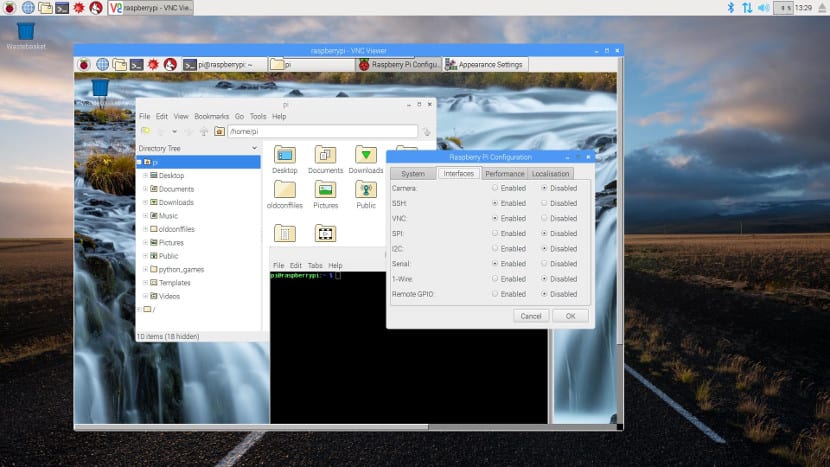
RealVNC विनाग्रे के समान कोड वाला एक प्रोग्राम है. दोनों प्रोजेक्ट एक ही कोड से शुरू होते हैं, लेकिन RealVNC के पास कई और प्लेटफ़ॉर्म के लिए संस्करण हैं, न केवल Gnu/Linux के लिए बल्कि MacOS या Windows जैसे अन्य प्लेटफ़ॉर्म और Raspberry Pi जैसे मुफ़्त हार्डवेयर प्लेटफ़ॉर्म के लिए भी।
इस मामले में, RealVNC है विनाग्रे की तुलना में अधिक संपूर्ण रिमोट डेस्कटॉप प्रोग्राम लेकिन नौसिखिए उपयोगकर्ताओं के लिए यह और भी कठिन है। इसलिए, RealVNC कई वितरणों में पूर्व-स्थापित तरीके से मौजूद नहीं है, लेकिन आपको बाहरी रिपॉजिटरी या पैकेज का उपयोग करना होगा। यदि आपको बाद की आवश्यकता है, तो हम उन्हें आधिकारिक वेबसाइट पर निःशुल्क पा सकते हैं।
एसएसएच
निश्चित रूप से SSH आपको परिचित लगेगा और कई मामलों में आपने इसका उपयोग भी किया होगा। SSH एक छोटा सा प्रोग्राम है SSH प्रोटोकॉल का उपयोग करता है और हमें किसी ऑपरेटिंग सिस्टम से दूरस्थ रूप से कनेक्ट करने की अनुमति देता है. हालाँकि इस मामले में कनेक्शन टर्मिनल के माध्यम से किया जाता है.
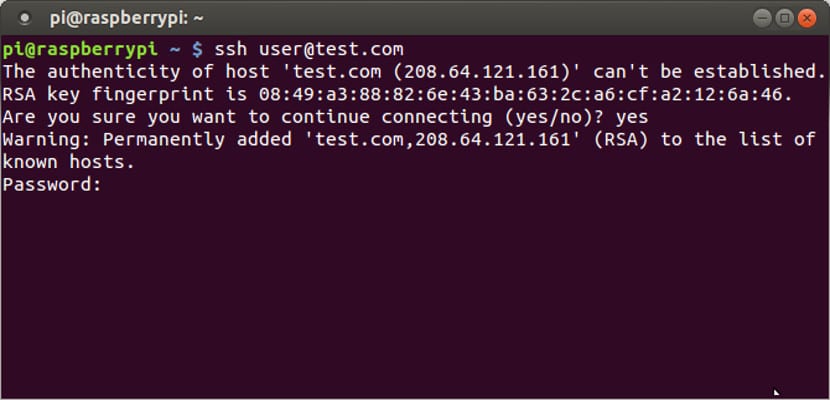
कुछ ऐसा जिसका अर्थ है कि हम माउस का उपयोग नहीं कर सकते हैं और हमें अन्य अनुप्रयोगों की तुलना में कम संसाधनों की भी आवश्यकता है, लेकिन यह एक समस्याग्रस्त प्रोटोकॉल भी है जो सुरक्षा समस्याओं का कारण बन सकता है। कुछ ऐसा जो हमें सिखाता है कि रिमोट डेस्कटॉप फ़ंक्शन का लगातार उपयोग नहीं किया जा सकता या खुला नहीं छोड़ा जा सकता।
क्रोम रिमोट बीटा
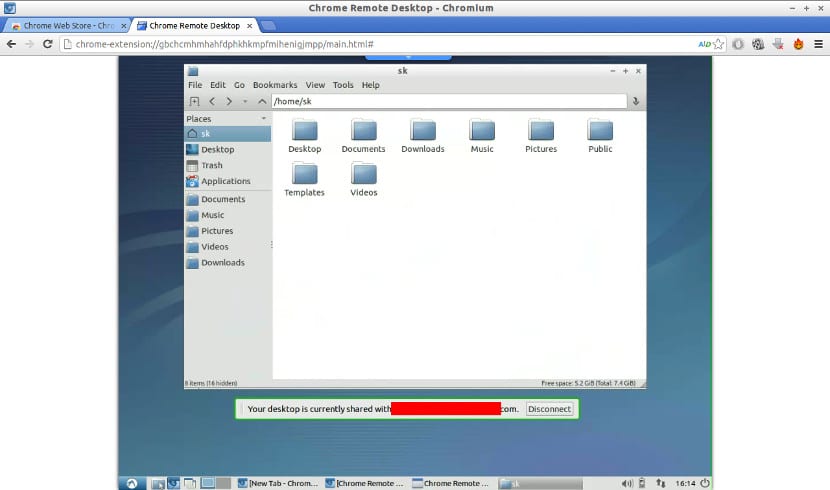
यह विकल्प TeamViewer की तरह ही मालिकाना है लेकिन नौसिखिए उपयोगकर्ताओं के लिए भी उपयुक्त है। यह Google समाधान हमें इसकी अनुमति देता है ब्राउज़र प्लगइन के साथ रिमोट डेस्कटॉप का उपयोग करने में सक्षम हो. क्रोम कंप्यूटरों के बीच व्यापक रूप से उपयोग किया जाने वाला ब्राउज़र है, न केवल विंडोज या मैकओएस पर बल्कि जीएनयू/लिनक्स पर भी, इसलिए हम इस फ़ंक्शन का उपयोग लगभग किसी भी ऑपरेटिंग सिस्टम पर कर सकते हैं। इसके उपयोग और इंस्टालेशन के लिए हमें ही करना होगा प्लगइन स्थापित करें दोनों ऑपरेटिंग सिस्टम के क्रोम ब्राउज़र में।
निष्कर्ष
ये पांच सर्वश्रेष्ठ रिमोट डेस्कटॉप एप्लिकेशन हैं जो हमें अपने Gnu/Linux सिस्टम के लिए मिले हैं। और निश्चित रूप से आप में से कई लोग आश्चर्यचकित होंगे कि कौन सा बेहतर है।
मैं व्यक्तिगत रूप से सोचता हूं कि विनाग्रे पर्सनल कंप्यूटर के लिए एक बेहतरीन उपकरण है। हालाँकि, यदि आप नौसिखिया उपयोगकर्ता हैं, सबसे अच्छा विकल्प TeamViewer में है, मालिकाना होने के बावजूद नौसिखिया उपयोगकर्ता के लिए एक बहुत ही संपूर्ण विकल्प। और आप आप कौन सा प्रोग्राम चुनते हैं?
अच्छा लेख लेकिन अभी भी और भी टूल थे जैसे AnyDesk (जिसका मैं सबसे अधिक उपयोग करता हूं) या TightVNC जो बहुत अच्छा है।
प्रिय जोकिन, आप X2go से चूक गए। http://wiki.x2go.org/doku.php/start
यह बिल्कुल वही नहीं करता जो TeamViewer करता है लेकिन यह मुफ़्त है। मेरे लिए सबसे अच्छा, स्वतंत्र होना। एसएसएच पर लिनक्स, मैक और विंडोज कार्यों के लिए क्लाइंट हैं। और जाहिर तौर पर सर्वर लिनक्स है। कोई भी भाग विफल नहीं होता या सिस्टम लॉक नहीं होता, आप स्वतंत्र सत्र आयोजित कर सकते हैं। इसे आज़माएं ताकि आप देख सकें कि यह क्या है, यह अद्भुत है
एक ट्रिक यदि आप ssh -X user@server डालते हैं तो आप क्लाइंट पर सर्वर से ग्राफिकल एप्लिकेशन चला सकते हैं। यदि यह क्लाइंट पर लिनक्स है, तो कुछ भी कॉन्फ़िगर करने की आवश्यकता नहीं है। ,. विंडोज़ के मामले में आपको पुट्टी + एक्सओआरजी डाउनलोड करना होगा (https://sourceforge.net/projects/xming/) और मैक टर्मिनल + मैक के लिए Xorg में (https://www.xquartz.org).
SSH में आप डिस्प्ले विकल्प से जुड़ सकते हैं, और यदि रिमोट मशीन में Xorg सर्वर है, तो आप ग्राफिकल प्रोग्राम या पूरा सत्र भी चला सकते हैं।
आप एक को भूल गए जो बहुत अच्छा चल रहा है, AnyDesk
टीमव्यूअर को जीएनयू/लिनक्स के लिए उपलब्ध न होने का बड़ा नुकसान है, जो हमें अंतिम विकल्प के रूप में हां या हां में वाइन का उपयोग करने के लिए छोड़ देता है :(
दूसरी ओर, मिकोगो सूची के लिए एक योग्य उम्मीदवार हो सकता है, खासकर जब क्रॉस-प्लेटफॉर्म अनुप्रयोगों की बात आती है।
बेशक, टीमव्यूअर लिनक्स के लिए है और मैं इसे लगभग दैनिक उपयोग करता हूं और कंपनी के 85% कंप्यूटर लिनक्स चलाते हैं, जो चलाने के लिए वाइन का उपयोग करते हैं, ठीक है, सब कुछ बेहतर देशी होगा, लेकिन यह अच्छी तरह से अनुकूलित है और बहुत आसानी से चलता है। यह मोबाइल ऐप और हर चीज़ के साथ एक बेहतरीन टूल है। कि अगर मैं AnyDesk या X2go नहीं जानता, तो मुझे उन्हें आज़माना होगा, और मैं टीवी छोड़ सकता हूँ।
अच्छा लेख, लेकिन आपने अद्भुत गुआकामोल को पीछे छोड़ दिया, आप ब्राउज़र के माध्यम से दूरस्थ कंप्यूटर तक भी पहुंच सकते हैं।
यदि आपको वर्चुअलाइज़ करना है, तो आप यह नहीं कह सकते कि "यह लिनक्स के लिए है", चैंपियन ;)
एनएक्स प्रोटोकॉल के नामांकित मालिकों को मत भूलना जो जारी किया गया था और जिससे x2go और freenx जैसे समाधान पैदा हुए हैं
शुभ दोपहर, मैं आपको मेक्सिको से लिख रहा हूं, मैं लिनक्स में नया हूं लेकिन अब घर पर मेरे सभी कंप्यूटरों में उबंटू और मिंट हैं, मैंने रिमोट एक्सेस के लिए केवल टीमव्यूअर का उपयोग किया है क्योंकि इसका उपयोग करना बहुत आसान है और यह मेरे लिए अच्छा काम करता है लेकिन यह मुफ़्त नहीं है, मैंने देखा कि इस फोरम में लेख में उल्लिखित विकल्पों के विभिन्न विकल्पों पर कई टिप्पणियां हैं, मेरा अनुरोध है कि अगर कोई मेरी मदद करना चाहता है, तो मैं एक रिमोट एक्सेस प्रोग्राम की तलाश में हूं, सुरक्षित, ग्राफिक और इंस्टॉल करने में बहुत आसान, टीमव्यूअर कैसा है? नौसिखिया के रूप में आप क्या विकल्प सुझाते हैं? और यह भी कि उस एप्लिकेशन के नए लोगों के लिए ऐसी किताबें या मैनुअल हैं जिनकी आप अनुशंसा करते हैं?
और रेमिना?
और एसएसएच के माध्यम से एक्स सत्र को टनल करें?
चलो, यह उतना मुश्किल नहीं था.
ऐसे समाधान का चयन करने के अलावा, जिसमें यदि आपके पास इंटरनेट एक्सेस नहीं है तो आपके पास रिमोट डेस्कटॉप नहीं है, ऐसा लगता है कि मैं कुछ अवधारणाओं के बारे में स्पष्ट नहीं हूं।
कई बार आपको अपने नेटवर्क पर कंप्यूटर के लिए रिमोट डेस्कटॉप की आवश्यकता होती है और आपको बाहर जाना पड़ता है और इंटरनेट से वापस आना पड़ता है, तीसरे पक्ष के सर्वर से गुजरना पड़ता है, क्योंकि यह मुझे वह सुरक्षा बिंदु प्रदान नहीं करता है जिसकी हममें से कई लोगों को आवश्यकता होती है।
यदि आप रिमोट डेस्कटॉप (विंडोज रिमोट डेस्कटॉप) के विकल्प की तलाश में हैं, तो मैं एएडीएस रिमोट डेस्कटॉप एप्लिकेशन को आज़माने की सलाह दूंगा।https://www.aads-worldwide.es/)
डेमो संस्करण 30 दिनों के लिए वैध है और मूल समर्थन और वितरण 100% स्पेनिश में है।
मैं लेख पर आया क्योंकि मुझे AnyDesk का नाम याद नहीं था, लेकिन मुझे पता था कि कोई टिप्पणियों में इसका उल्लेख करेगा, क्योंकि यह बहुत प्रसिद्ध और उपयोग किया जाता है।